AUTOCAD输出高清晰图纸的方法
摘要:这篇教程像三联的朋友们介绍用AUTOCAD输出高清晰图纸的方法,教程属于技巧性的介绍,转发过来希望三联的朋友们通过这篇教程有所收获。CAD高...
这篇教程像三联的朋友们介绍用AUTOCAD输出高清晰图纸的方法,教程属于技巧性的介绍,转发过来希望三联的朋友们通过这篇教程有所收获。CAD 高清输出已不是新鲜事,相信很多人都知道。相信也有一部分人,不想麻烦直接交给其他人处理,做平面的朋友这个一定要会。工作中多多少少会用到,重在分享,方法多样,我只会这一种,如果有更简单的方法,欢迎指教。
CAD有自带的输出JPG的命令,但不够清晰无法满足印刷需求。可以导出很大分辨率的图但是文字多半看不清。本教程以CAD2006为例,导出的图将会是黑白的(当然也可以彩色)。
第一步:"文件"——"绘图仪管理器" 将弹出如下图文件夹

第二步:双击"添加绘图仪向导"
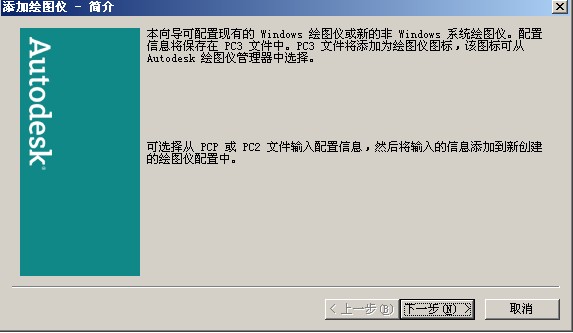
不用想了,点"下一步"
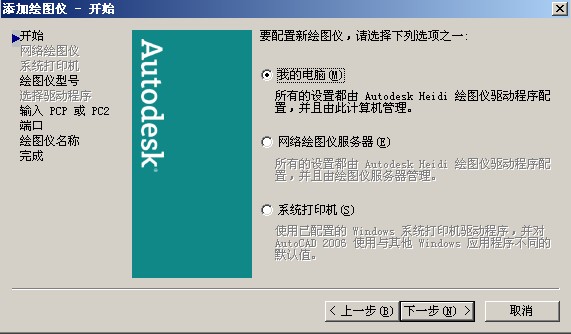
"下一步"
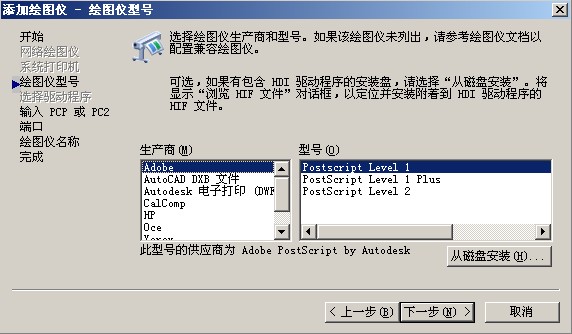
"下一步"

"下一步"
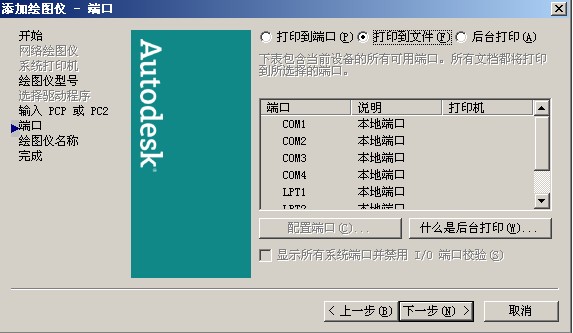
选中"⊙打印到文件" (因为是用虚拟打印机输出,打印的时候是弹出保存文件的对话框,所以叫打印到文件)
【AUTOCAD输出高清晰图纸的方法】相关文章:
上一篇:
CAD绘制璀璨的钻石戒指
下一篇:
CAD绘制三圆连环教程
